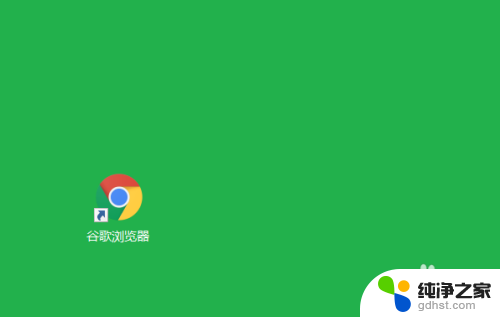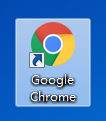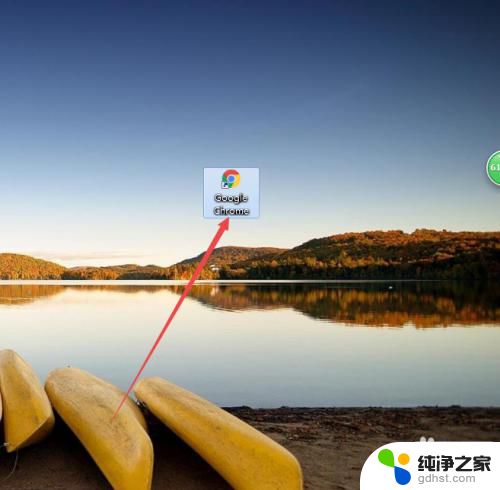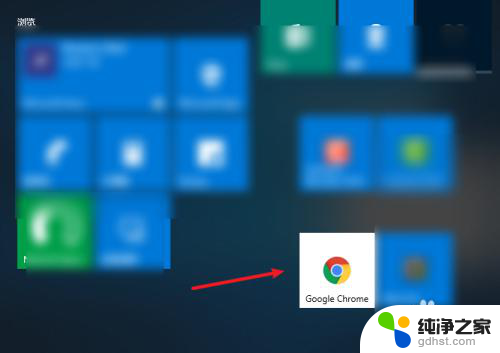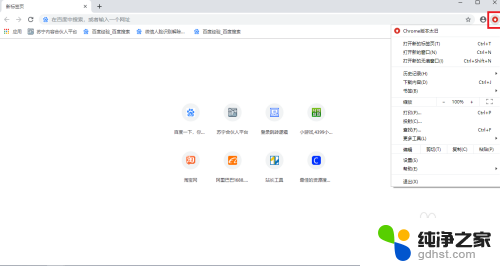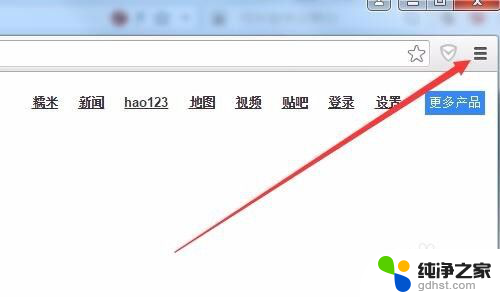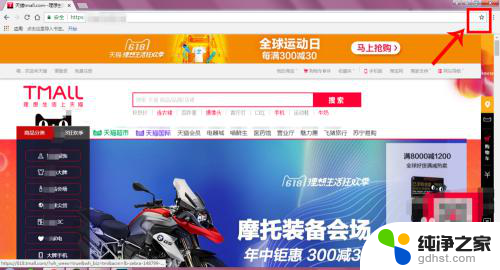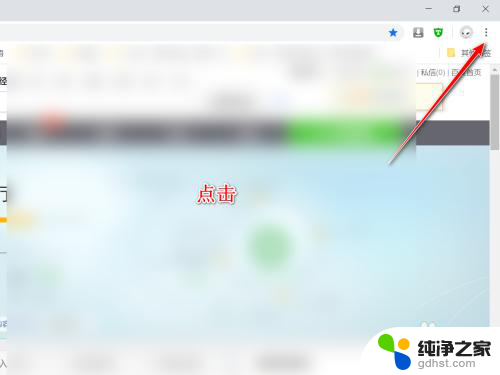电脑上谷歌浏览器打不开怎么办
更新时间:2024-05-22 12:52:46作者:jiang
电脑上谷歌浏览器打不开可能是由于多种原因造成的,比如网络问题、程序冲突、插件故障等,当遇到谷歌浏览器打不开白屏的情况时,可以尝试清理浏览器缓存、禁用插件、重启电脑等方法来解决问题。如果以上方法仍无效,可以尝试重新安装谷歌浏览器或者联系专业人士进行检修。希望以上方法能帮助您解决谷歌浏览器打不开的问题。
步骤如下:
1.打开电脑,找到并使用鼠标右键点击谷歌浏览器。
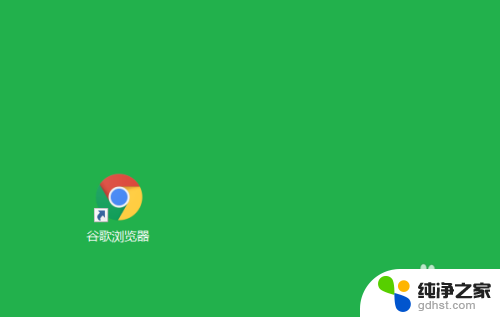
2.点击后,进入右键菜单中,点击疑难解答。
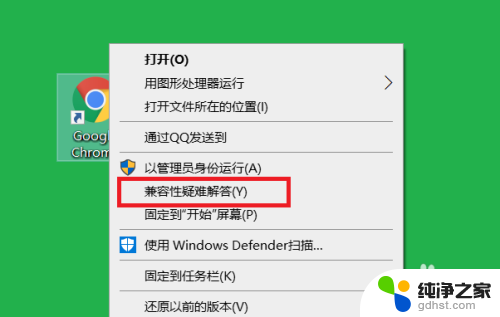
3.点击后,进入疑难解答中。选择点击尝试建议的设置。
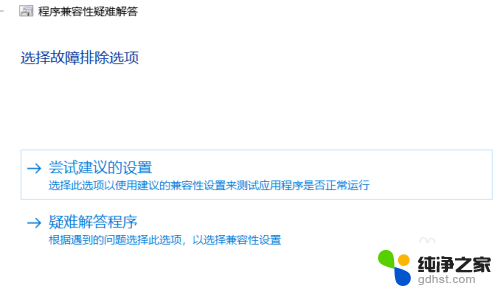
4.点击后,进入测试程序的兼容性设置中。点击测试程序。
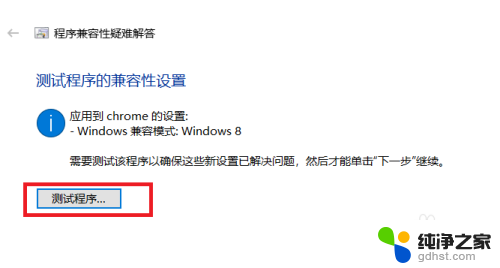
5.点击后,等待完成测试程序后,点击下一步。
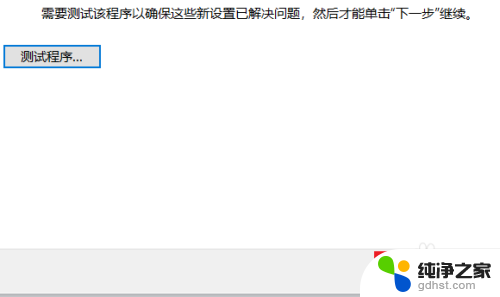
6.点击后,在下一步中,点击为此程序保存这些设置。
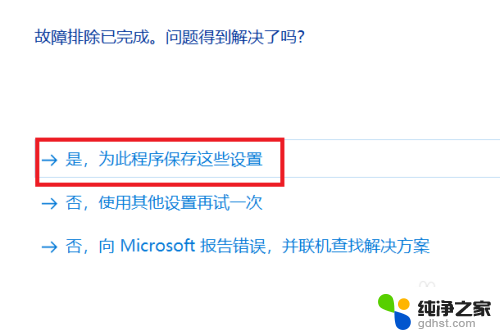
7.点击后,显示已经成功修复。就可以正常打开浏览器了。
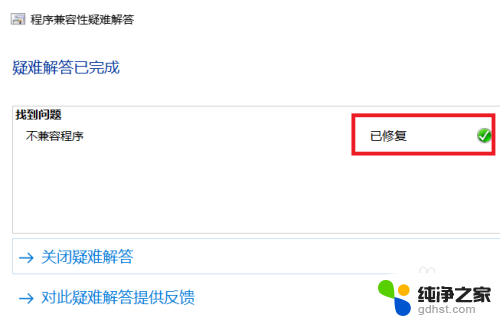
8.总结如下:
1.找到并使用鼠标右键点击谷歌浏览器。
2.点击疑难解答。
3.选择点击尝试建议的设置。
4.点击测试程序。
5.点击下一步。
6.点击为此程序保存这些设置。
7.显示已经成功修复。就可以正常打开浏览器了。

以上就是电脑上谷歌浏览器打不开的解决方法,希望对需要的用户有所帮助。请按照以上步骤进行操作: